Как быстро выбрать и удалить все фото в iCloud
В этом руководстве вы найдете пошаговые инструкции по выбору и удалению всех фотографий из вашего iCloud. Следуйте нашим советам, чтобы освободить место и организовать ваше хранилище.
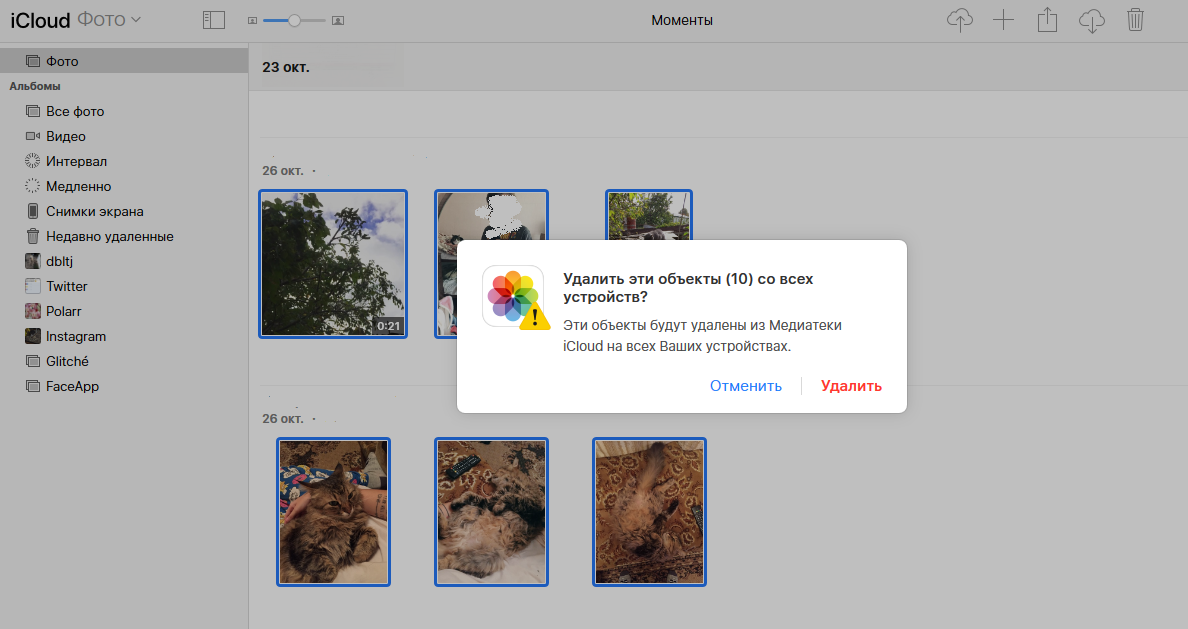
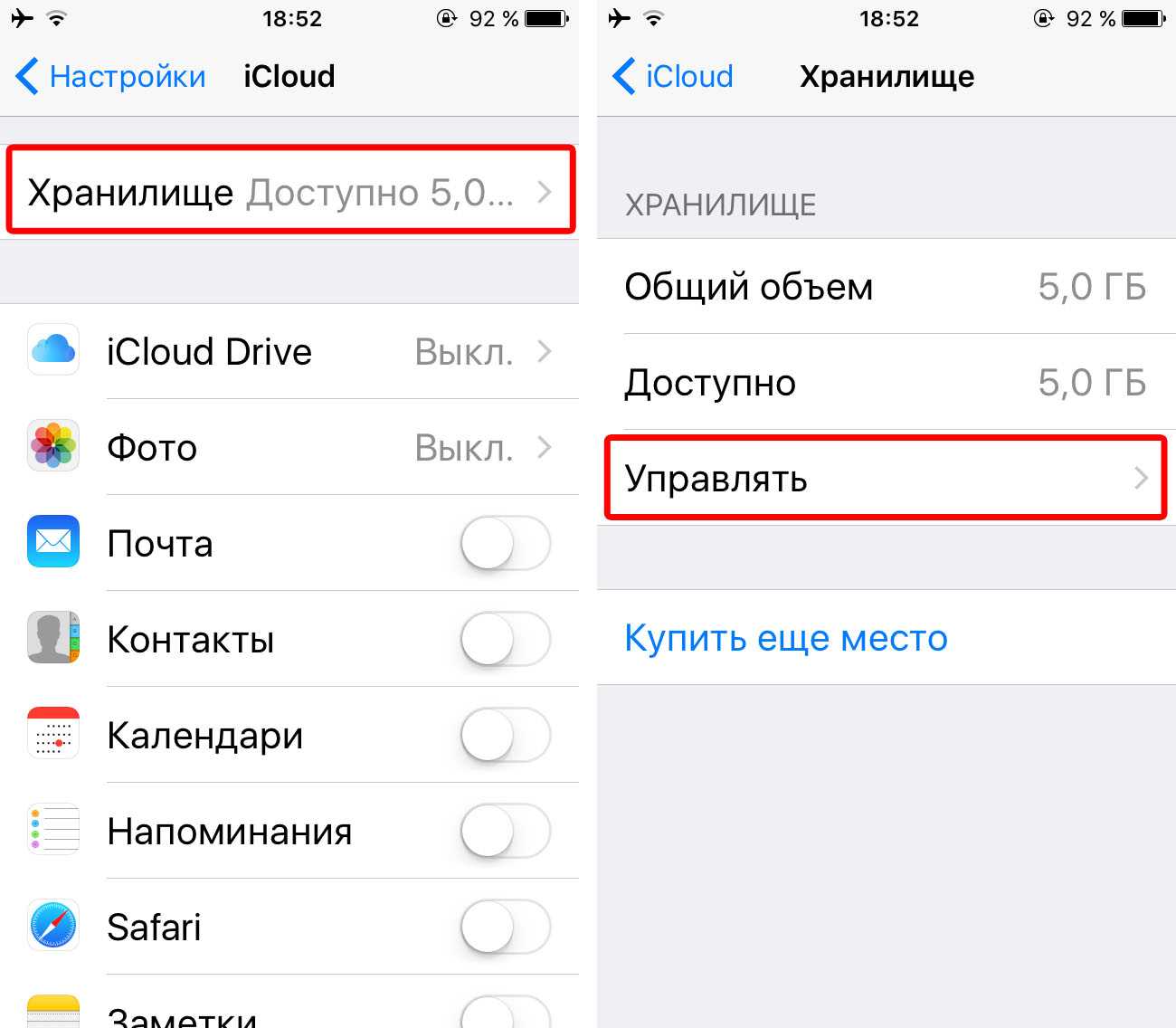
Откройте приложение Фото на вашем устройстве Apple и перейдите в альбом Все фотографии.

Как сохранить все фото и видео из iCloud?
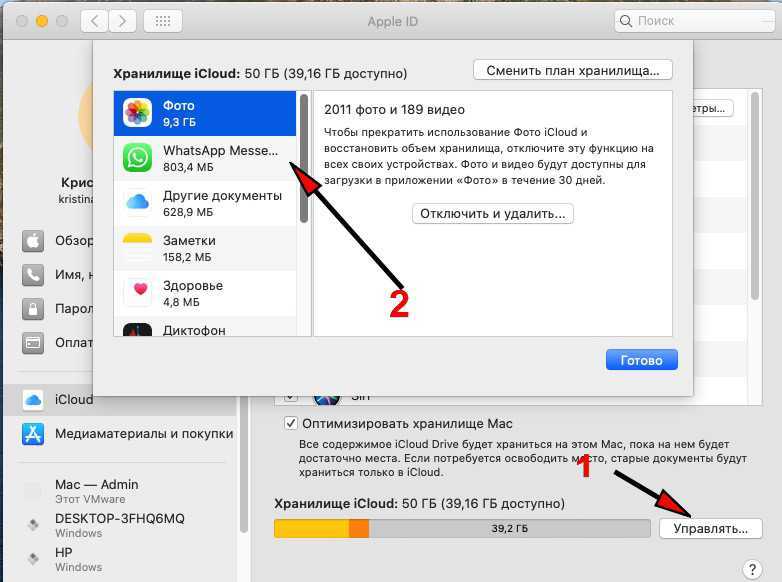
Нажмите Выбрать в правом верхнем углу экрана, чтобы начать выделение фотографий.

Можно удалить фото с iPhone, чтобы оно осталось в iCloud?
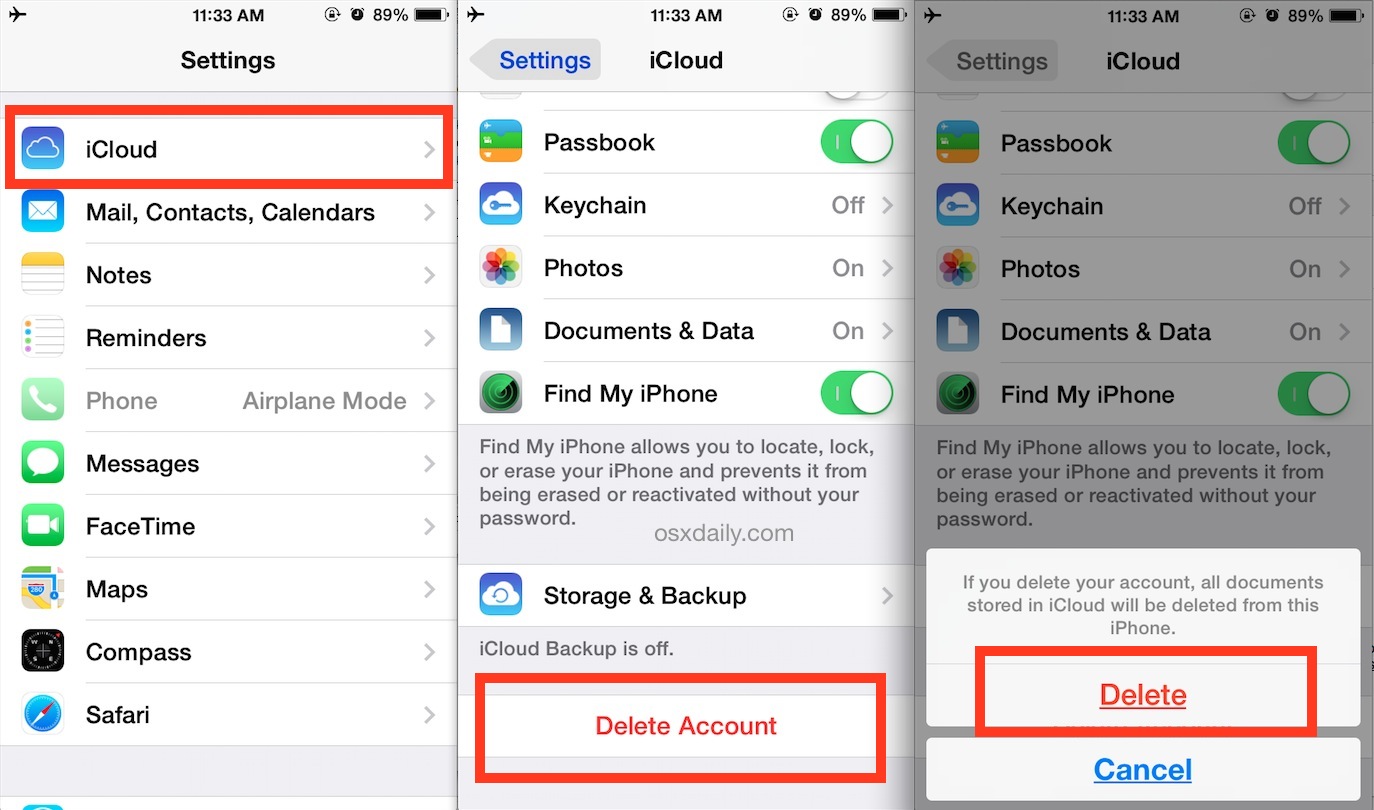
Проведите пальцем по экрану, чтобы выбрать сразу несколько фотографий. Это ускорит процесс выделения.

Выбрать все фото и удалить iPhone
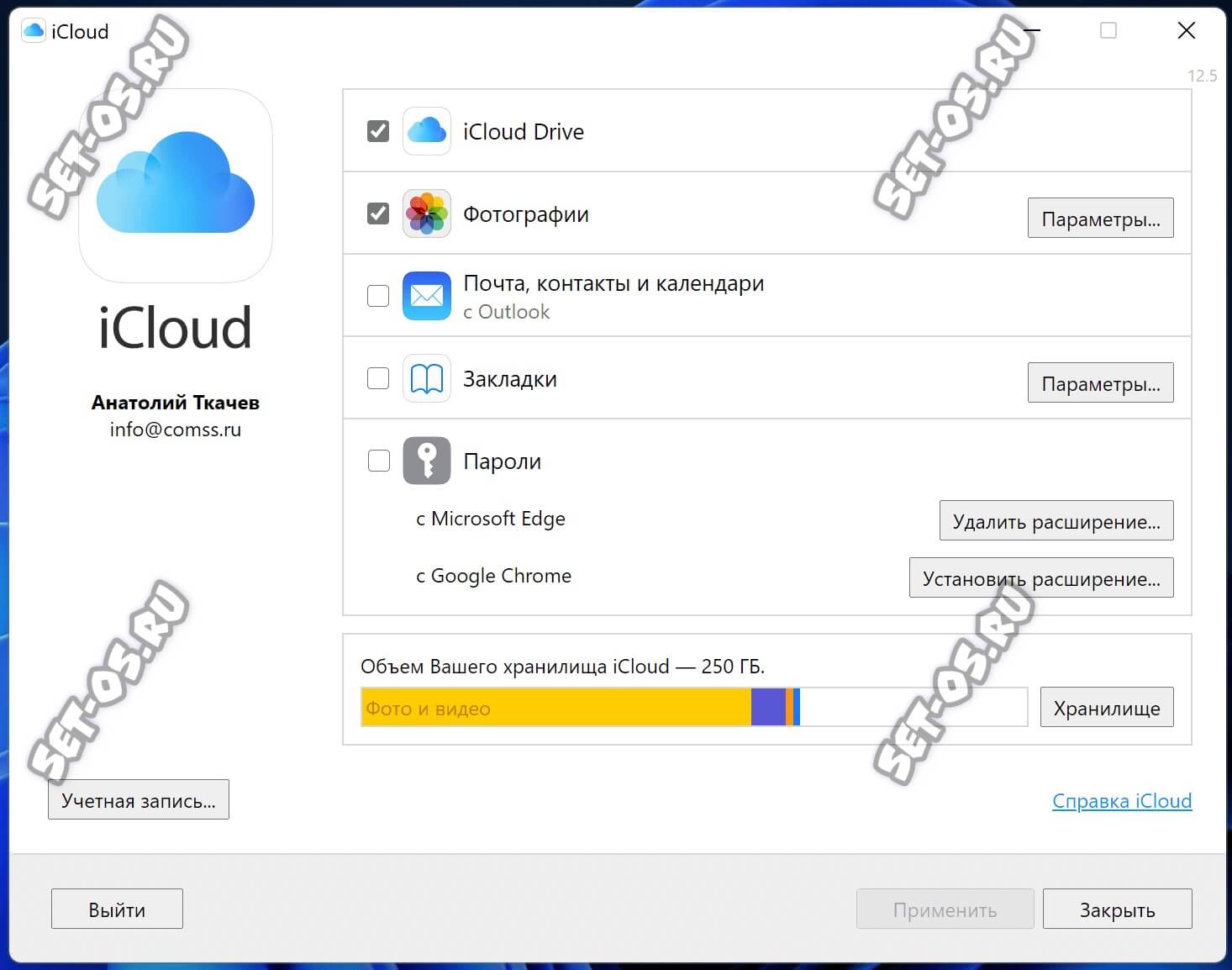
Используйте функцию Выбрать все (если доступно), чтобы выбрать все фотографии в альбоме за один раз.
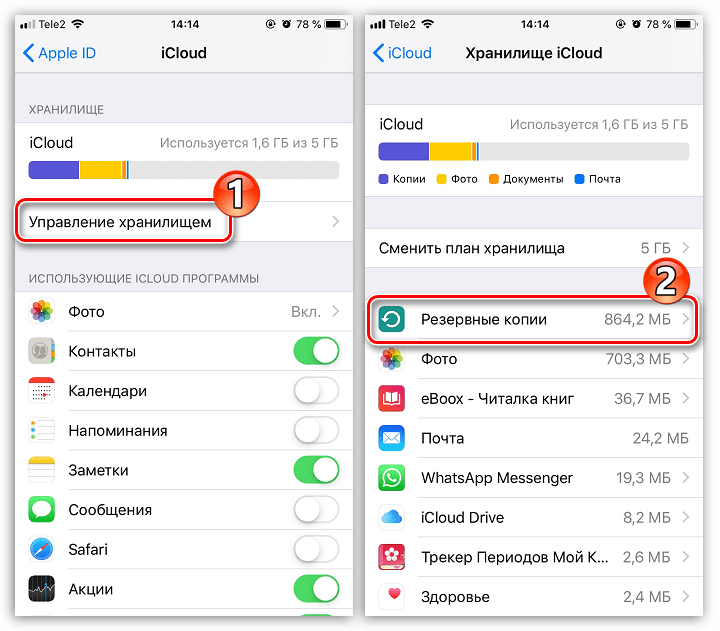
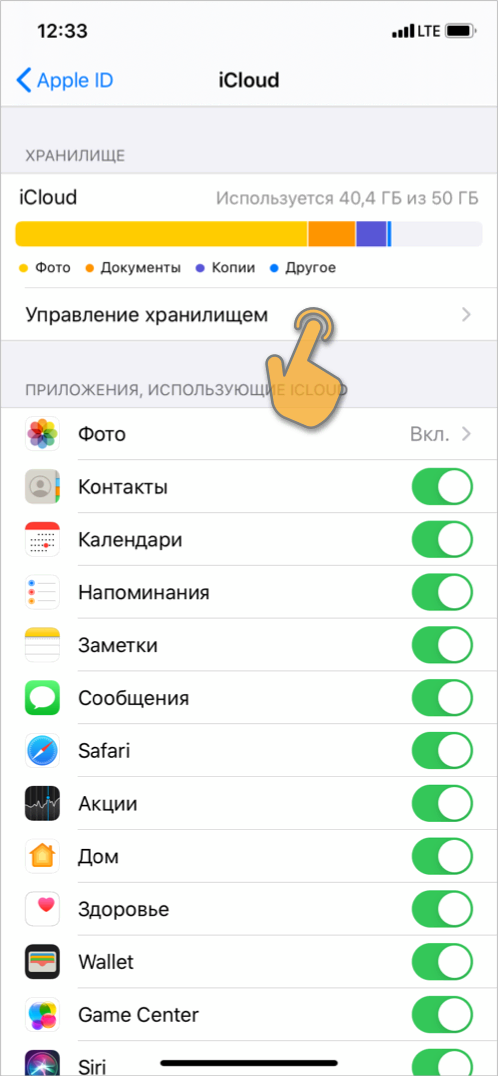
После выбора всех необходимых фотографий нажмите на значок корзины, чтобы удалить их.

Как удалить все фото на iPhone – выбрать все фото
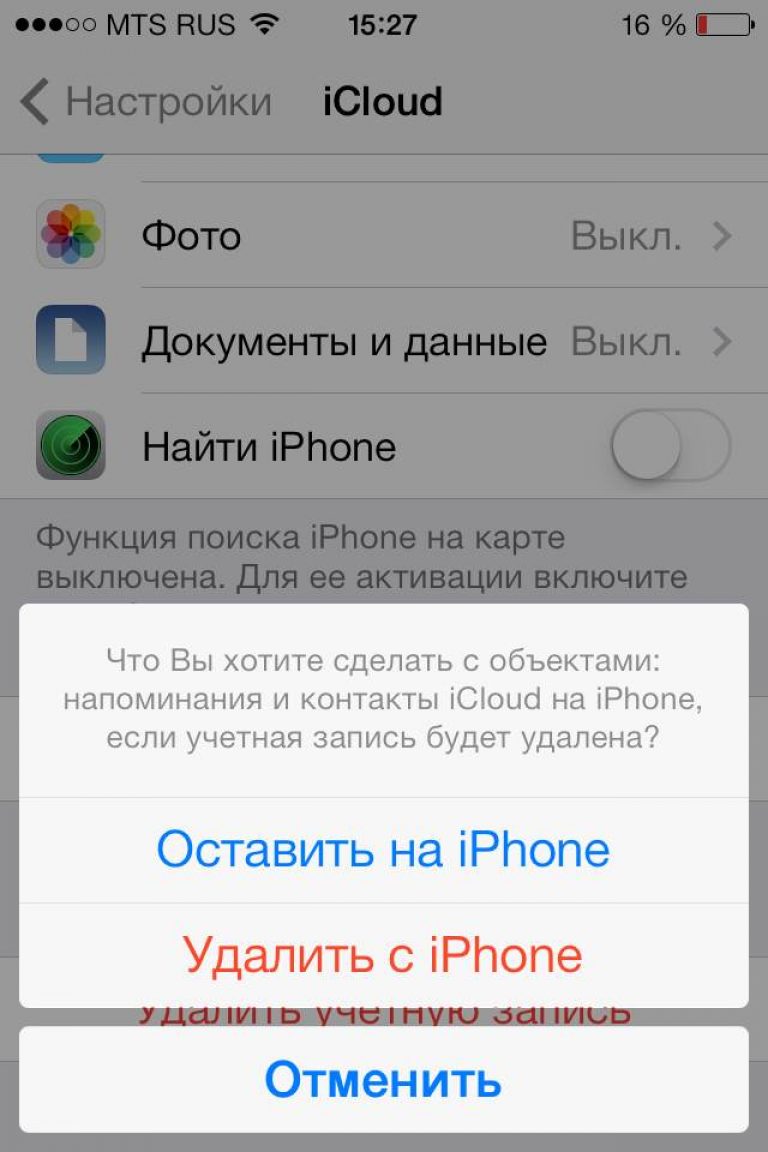
Подтвердите удаление фотографий, следуя инструкциям на экране.
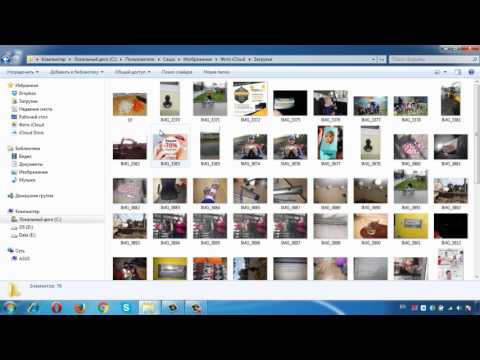
iCloud Drive для Windows
Переходите в раздел Недавно удаленные в приложении Фото, чтобы окончательно удалить фотографии из iCloud.


Нажмите Выбрать и затем Удалить все, чтобы удалить фотографии без возможности восстановления.
Проверьте ваш iCloud на наличие оставшихся фото или видео, которые могут занимать место.


Регулярно очищайте ваше хранилище, чтобы избегать переполнения и поддерживать порядок в ваших фото и видео.
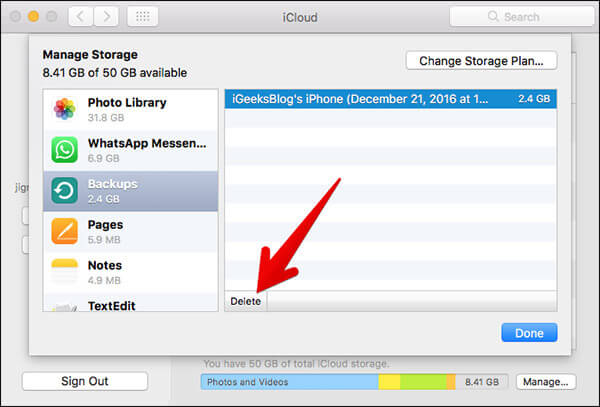

Как скачать видео и фото из iCloud, чтобы освободить место для новых фото и видео?